- Autor Lauren Nevill [email protected].
- Public 2023-12-16 18:50.
- Zuletzt bearbeitet 2025-01-23 15:18.
Die Notwendigkeit, ein Root-Zertifikat zu installieren, wird durch die Besonderheiten beim Aufbau einer sicheren Internetverbindung mit Websites verursacht, die das HTTPS-Protokoll verwenden und mit dem WebMoney Transfer-System arbeiten.
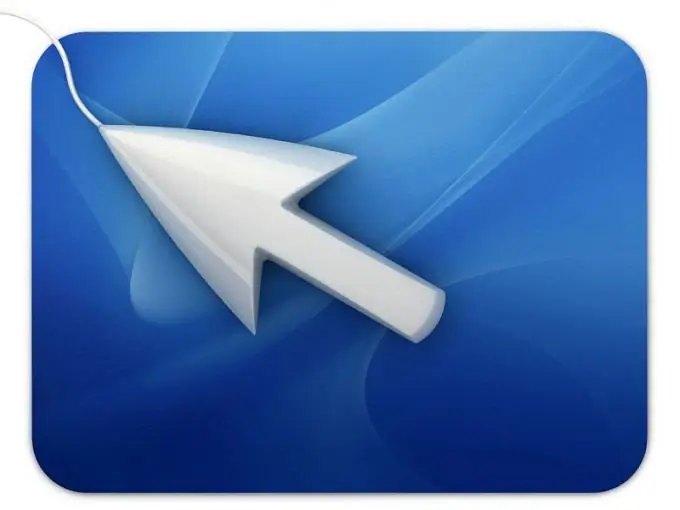
Es ist notwendig
Internet Explorer 7
Anleitung
Schritt 1
Laden Sie das WebMoney-Stammzertifikat herunter und speichern Sie es auf der Festplatte Ihres Computers.
Schritt 2
Geben Sie im Menü "Extras" der oberen Symbolleiste des Browsers den Punkt "Internetoptionen" an und wechseln Sie in das sich öffnende Dialogfeld auf die Registerkarte "Inhalt".
Schritt 3
Wählen Sie den Befehl "Zertifikate" und wechseln Sie auf die Registerkarte "Vertrauenswürdige Stammzertifizierungsstellen".
Schritt 4
Verwenden Sie die Schaltfläche Importieren, um den Zertifikatimport-Assistenten aufzurufen, und klicken Sie im neuen Dialogfeld des Assistenten auf Weiter.
Schritt 5
Wählen Sie die Schaltfläche "Durchsuchen", um den Pfad zur zuvor gespeicherten WebMoney-Zertifikatsdatei anzugeben und bestätigen Sie Ihre Auswahl mit der Schaltfläche "Öffnen".
Schritt 6
Klicken Sie auf die Schaltfläche Weiter, um die ausgewählten Änderungen zu übernehmen und sicherzustellen, dass die Speicherung im Speicher für vertrauenswürdige Stammzertifikate erfolgt.
Schritt 7
Klicken Sie auf die Schaltfläche "Fertig stellen", um das Tool Certificate Import Wizard zu schließen und klicken Sie im sich öffnenden Systemwarnungsfenster auf die Schaltfläche "Ja", um die Installation zu bestätigen.
Schritt 8
Bestätigen Sie die Übernahme der ausgewählten Änderungen durch Klicken auf OK im letzten Fenster des Assistenten und kehren Sie zum Register "Vertrauenswürdige Stammzertifizierungsstellen" des Dialogfelds "Zertifikate" zurück.
Schritt 9
Geben Sie das installierte Zertifikat in der Liste an und klicken Sie auf die Schaltfläche "Anzeigen", um die Gültigkeit der Zertifizierungsdaten zu überprüfen.
Schritt 10
Schließen Sie alle geöffneten Anwendungen und stellen Sie eine Internetverbindung zur gewünschten WebMoney Transfer-Site her.






